Việc tận dụng các tính năng mở rộng hay tắt các
chức năng làm giảm hiệu quả hoạt động của phần mềm đôi lúc chưa được
mọi người biết hết. Sau đây là phần hướng dẫn cấu hình giúp trend micro
vận hành hiệu quả và tạo sự tiện lợi cho người dùng.
Đầu tiên, sau khi cài đặt xong Trend Micro, người dùng nên quét virus toàn bộ hệ thống để đảm bảo không cần mầm móng virus trong máy tính.Đây là thao tác được chính Trend Micro khuyến cáo là rất quan trọng (xem hình 1)
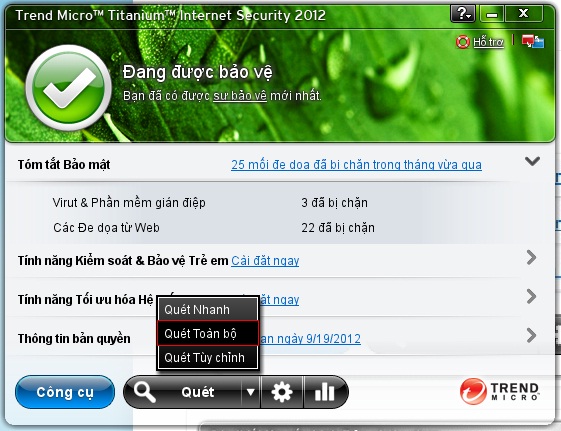
HÌnh 1 – quét toàn bộ
Cơ chế thiết lập an toàn tuyệt đối sẽ được bật ngay khi cài đặt xong phần mềm Trend Micro. Cơ chế này sẽ đưa ra tất cả cảnh báo nghi ngờ cho các trang web hay phần mềm có dấu hiệu nguy hiểm. Cơ chế này tạo sự tiện lợi cho ...phần mềm Trend Micro, nhưng không tận dụng hết công nghệ diệt virus Smart Protection Network và tạo sự bất tiện cho người dùng, nhất là đối tượng người dùng Việt Nam. Chính vì vậy , chúng ta có thể thay đổi một số cấu hình để phù hợp hơn đối với người dùng Việt Nam. Sau đây là phần hướng dẫn
Cấu hình cảnh báo trang web xấu
Bạn mở bảng điều khiển chính, chọn biểu tượng cài đặt. Tại đây, chọn mục Kiểm soát Internet & Email, chọnmức Thấp và nhấn OK (Xem hình 2).
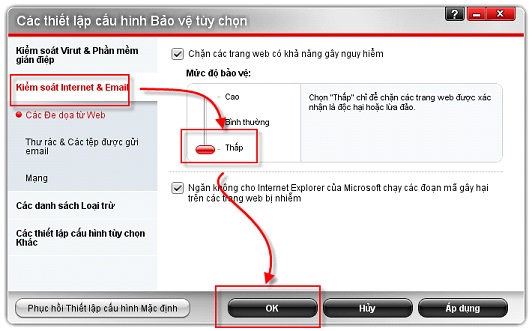
Hình 2 – cấu hình cảnh báo trang web
Ngoài ra, một số trang web Việt Nam hay nhảy pop-up quảng cáo hay bị một số hacker tấn công cũng được Trend Micro đưa ra cảnh bảo nguy hiểm. Các bạn có thể loại bỏ những cảnh báo cho những trang web này bằng vài thao tác đơn giản.Tại trang web cảnh báo, bạn chọn vào Bạn vẫn muốn mở trang này, bật chấp nguy hiểm? , sau đó chọn Mở trang Bị Chặn nêu muốn mở 1 lần, còn đánh vào dấu check Đừng chặn lại trang này... nếu muốn truy cập nhiều lần sau mà không hiện cảnh báo.(xem hình 3)
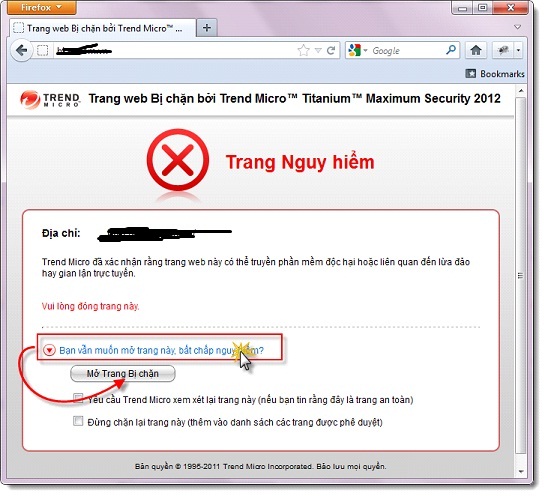
HÌnh 3 – cảnh báo web xấu
Lưu ý: trong trượng hợp trang web này đúng là nguy hiểm thi chắc chắn trend Micro sẽ không cho bạn truy cập trang web này.
------------------------------------------------------------------------------------------------------
Cấu hình cảnh báo phần mềm độc hại
Một số phần mềm bị cảnh báo độc hại khiến cho việc cài đặt gặp khó khăn.
Bạn có thể bỏ qua cảnh báo này bằng cách nhấn vào Thêm chi tiết... (xem hình 4), chọn vào dòng chứa đường dẫn phần mềm và nhấn nút Phục hồi[, sau đó chọn Có và cuối cùng là OK. Như vậy là bạn có thể sử dụng phần mềm một cách bình thường.
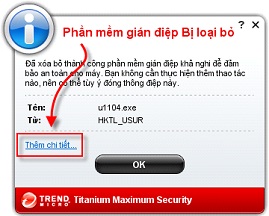
Hình 4: Cấu hình để Trend Micro cho phép Ultrasurf chạy
Lưu ý: trong trượng hợp phần mềm này đúng là nguy hiểm thi chắc chắn trend Micro sẽ không cho bạn phục hồi để sử dụng phần mềm này.
-----------------------------------------------------------------------------------------------------------------
Cấu hình Trend Micro chạy “nhẹ” và khởi động siêu nhanh!
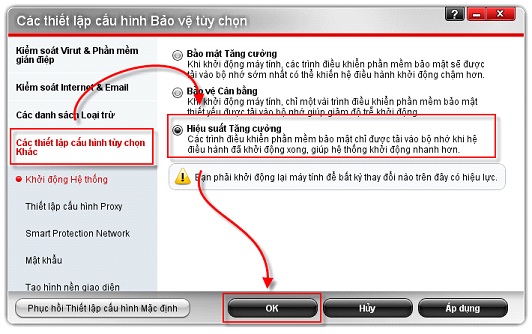
Bạn mở bảng điều khiển chính, chọn biểu tượng cài đặt. Tại đây, chọn mục ]Các thiết lập cấu hình tùy chọn khác, chọn Hiệu suất tăng cường và nhấn OK và khởi động lại máy tính
Nguồn: Trend Micro
Đầu tiên, sau khi cài đặt xong Trend Micro, người dùng nên quét virus toàn bộ hệ thống để đảm bảo không cần mầm móng virus trong máy tính.Đây là thao tác được chính Trend Micro khuyến cáo là rất quan trọng (xem hình 1)
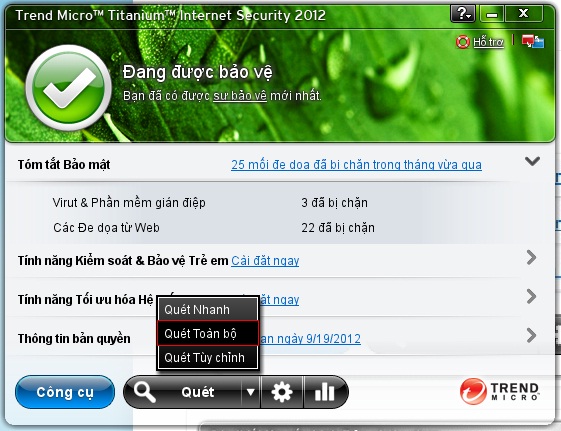
HÌnh 1 – quét toàn bộ
Cơ chế thiết lập an toàn tuyệt đối sẽ được bật ngay khi cài đặt xong phần mềm Trend Micro. Cơ chế này sẽ đưa ra tất cả cảnh báo nghi ngờ cho các trang web hay phần mềm có dấu hiệu nguy hiểm. Cơ chế này tạo sự tiện lợi cho ...phần mềm Trend Micro, nhưng không tận dụng hết công nghệ diệt virus Smart Protection Network và tạo sự bất tiện cho người dùng, nhất là đối tượng người dùng Việt Nam. Chính vì vậy , chúng ta có thể thay đổi một số cấu hình để phù hợp hơn đối với người dùng Việt Nam. Sau đây là phần hướng dẫn
Sau các cấu hình dưới đây, bạn sẽ kinh ngạc vì Trend Micro chạy chỉ chiếm hơn 25mb Ram và khởi động siêu nhanh
---------------------------------------------------------------------------------------------------------------Cấu hình cảnh báo trang web xấu
Bạn mở bảng điều khiển chính, chọn biểu tượng cài đặt. Tại đây, chọn mục Kiểm soát Internet & Email, chọnmức Thấp và nhấn OK (Xem hình 2).
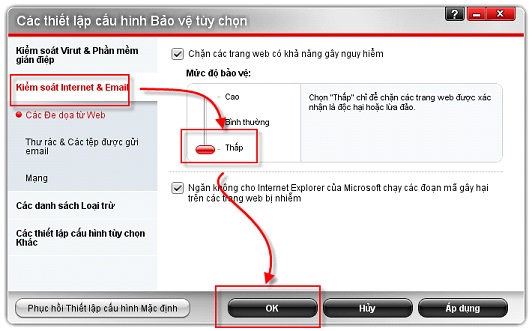
Hình 2 – cấu hình cảnh báo trang web
Ngoài ra, một số trang web Việt Nam hay nhảy pop-up quảng cáo hay bị một số hacker tấn công cũng được Trend Micro đưa ra cảnh bảo nguy hiểm. Các bạn có thể loại bỏ những cảnh báo cho những trang web này bằng vài thao tác đơn giản.Tại trang web cảnh báo, bạn chọn vào Bạn vẫn muốn mở trang này, bật chấp nguy hiểm? , sau đó chọn Mở trang Bị Chặn nêu muốn mở 1 lần, còn đánh vào dấu check Đừng chặn lại trang này... nếu muốn truy cập nhiều lần sau mà không hiện cảnh báo.(xem hình 3)
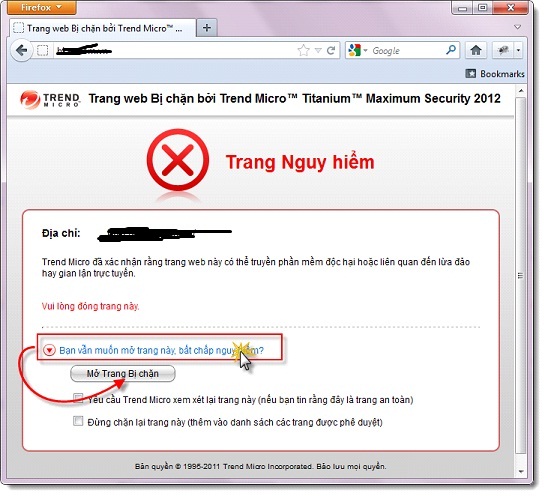
HÌnh 3 – cảnh báo web xấu
Lưu ý: trong trượng hợp trang web này đúng là nguy hiểm thi chắc chắn trend Micro sẽ không cho bạn truy cập trang web này.
------------------------------------------------------------------------------------------------------
Cấu hình cảnh báo phần mềm độc hại
Một số phần mềm bị cảnh báo độc hại khiến cho việc cài đặt gặp khó khăn.
Bạn có thể bỏ qua cảnh báo này bằng cách nhấn vào Thêm chi tiết... (xem hình 4), chọn vào dòng chứa đường dẫn phần mềm và nhấn nút Phục hồi[, sau đó chọn Có và cuối cùng là OK. Như vậy là bạn có thể sử dụng phần mềm một cách bình thường.
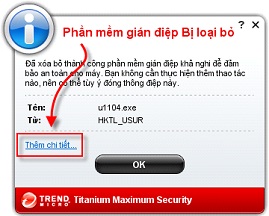
Hình 4: Cấu hình để Trend Micro cho phép Ultrasurf chạy
Lưu ý: trong trượng hợp phần mềm này đúng là nguy hiểm thi chắc chắn trend Micro sẽ không cho bạn phục hồi để sử dụng phần mềm này.
-----------------------------------------------------------------------------------------------------------------
Cấu hình Trend Micro chạy “nhẹ” và khởi động siêu nhanh!
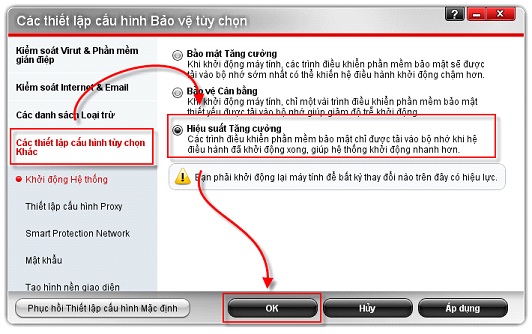
Bạn mở bảng điều khiển chính, chọn biểu tượng cài đặt. Tại đây, chọn mục ]Các thiết lập cấu hình tùy chọn khác, chọn Hiệu suất tăng cường và nhấn OK và khởi động lại máy tính
Nguồn: Trend Micro
Không có nhận xét nào:
Đăng nhận xét